Prof. Elena Spera I.C. Marzabotto (Bo) a.s. 2005/06. Power Point. Esercitatrice: Elena Spera. 1
|
|
|
- Albino Rosi
- 7 anni fa
- Visualizzazioni
Transcript
1 a.s. 2005/06 Power Point Esercitatrice: Elena Spera 1
2 PowerPoint A. Lanciare PowerPoint vediamo se ci sono novità rispetto a Word o le altre applicazioni di Office Così si apre, notate solo alcune piccole diversità ma la storia è sempre la stessa, le solite barre e con PP XP anche la parte a destra che mi aiuta a scegliere i vari layout delle diapositive elena.spera@libero.it 2
3 B. Inserire diapositive utilizzando layout predefiniti Ecco alcuni esempi A seconda delle nostre necessità sceglieremo il layout più idoneo. Ad esempio è logico per la prima diapositiva scegliere quello titolo, per inserire una tabella quello con tabella e così via, ricordando che in ogni diapositiva è possibile inserire qualsiasi tipo di immagine, testo, suono, grafico, eccetera. elena.spera@libero.it 3
4 C. Utilizzare le diverse modalità di visualizzazione Concentriamoci in questa parte dell interfaccia del nostro programma, in basso a sinistra Cliccando la prima icona a sinistra avrò la visualizzazione classica del mio lavoro con PoerePoint, cliccando sull ultima a destra delle tre avrò la visione finale della diapositiva, cliccando sull icona centrale, tutte le diapositive mi saranno mostrate in un unica pagina, così e potrò pertanto dare un occhiata all insieme del mio lavoro, qualora ci siano errori posso intervenire cliccando sulla diapositiva che voglio correggere, chiaramente la posso pure spostare, cancellare. In automatico le diapositive rimaste si rinumereranno. Vediamo come spostare una diapositiva da un posto all altro elena.spera@libero.it 4
5 mi posiziono davanti alla diapositiva dove voglio incollare questa che ho appena tagliato e il gioco è fatto, cliccando naturalmente sul tasto destro e scegliendo incolla elena.spera@libero.it 5
6 D. Importare diapositive da altri file E. Inserire testo in un layout e formattarlo Proviamo ora a inserire del testo trattiamo una diapositiva come se fosse un foglio word (o quasi) seguo le istruzioni clicco per inserire il titolo quindi lo tratto come un qualsiasi lavoro in word. Questo si può, ovviamente fare con qualsiasi tipo di layout elena.spera@libero.it 6
7 Le operazioni da fare sono le stesse che si sono già imparate con word. F. Inserire immagini e modificarle Posso, naturalmente inserire immagini di ogni tipo, prese da qualsiasi file presente nel mio computer, oppure utilizzare clipart elena.spera@libero.it 7
8 8
9 Se dovessi decidere di inserire un elemento clipart il procedimento non cambierebbe. G. Inserire file audio e video Una strada è quella di seguire le istruzioni, oppure il solito sistema: inserisci, etc.. elena.spera@libero.it 9
10 e quindi seguire la strada indicata dalle diverse finestre che si apriranno. ad esempio io potrei aver salvato un file multimediale che ora voglio riutilizzare lo cerco, lo seleziono e quindi clicco su inserisci H. Inserire grafici con dati aggiunti Ancora una volta, dopo aver ciccato su inserisci nuova diapositiva sceglierò il layout più adeguato all inserimento di un grafico. Ricordarsi di cliccare comunque sempre, prima su elena.spera@libero.it 10
11 Scelgo un layout che mi permetta l inserimento di un grafico elena.spera@libero.it 11
12 I. Inserire un diagramma un organigramma Scelgo ancora una volta un layout adeguato dopo aver ciccato su nuova diapositiva, mi apparirà la scermata riportata qui sotto, cliccerò due volte sullo spazio indicato per inserire il mio lavoro scelgo uno dei tipi 12
13 A questo punto aggiungo informazioni ed eventuali altri tipi di legame sarà sufficiente per il mio organigramma cliccare fuori dell area di lavoro 13
14 J. Utilizzare gli strumenti di disegno In basso a destra scelgo disegno, come al solito dopo aver scelto un layout idoneo, nel mio caso ho preferito uno completamente bianco. cliccando potrò lavorare sulle mie forme ho ciccato sul disegno che in qualche modo voglio valorizzare con il tasto destro del mouse quindi elena.spera@libero.it 14
15 E utile ricordare che in una slide si possono inserire anche caselle di testo e wordart In generale è interessantissima la barra del disegno posta in basso, conviene visualizzarla sempre quando si lavora perché permette diverse operazioni in modo rapido elena.spera@libero.it 15
16 sarà, appunto, questa: K. Inserire i pulsanti di navigazione. Impostare la navigazione generale. L. Attivare link in icone e immagini elena.spera@libero.it 16
17 1 2 Seleziono la parola o l immagine che voglio linkare ad un altra diapositiva oppure ad un documento o un altro file esterno alla mia presentazione. Seleziono quindi lo strumento Collegamento ipertestuale nella barra degli strumenti Se volessi collegare a un documento esterno elena.spera@libero.it 17
18 M. Personalizzare l animazione Le transazioni, ossia il passaggio da una diapositiva all altra elena.spera@libero.it 18
19 Notare che qui posso in qualche modo modificare la mia transazione 19
20 Selezionando quindi i singoli oggetti della mia slide posso attivare alcune animazioni personalizzate inserendo non solo movimenti ma anche suoni ad esempio il babbo natale della diapositiva qui sotto, prima di stabilizzarsi, ho scelto di fargli fare due rotazioni su se stesso.ho lavorato scegliendo alcune opzioni in questa zona N. Impostare una presentazione O. Registrare i commenti P. Salvare i documenti anche in formati diversi Come abbiamo sempre fatto fino ad ora da file Salva con nome se voglio scegliere un formato particolare oppure direttamente se mi sta bene anche come pagina Web. Di default mi darà la soluzione ppt. elena.spera@libero.it 20
Cultura Tecnologica di Progetto
 Cultura Tecnologica di Progetto Politecnico di Milano Facoltà di Disegno Industriale - PRESENTAZIONI - A.A. 2003-2004 2004 Power Point: : le presentazioni Una presentazione è un documento multimediale,
Cultura Tecnologica di Progetto Politecnico di Milano Facoltà di Disegno Industriale - PRESENTAZIONI - A.A. 2003-2004 2004 Power Point: : le presentazioni Una presentazione è un documento multimediale,
Presentazione con PowerPoint
 Presentazione con PowerPoint L applicazione PowerPoint permette di creare documenti da mostrare su diapositive per presentazioni. Sarai facilitato nell utilizzo di PowerPoint perché molti pulsanti e molte
Presentazione con PowerPoint L applicazione PowerPoint permette di creare documenti da mostrare su diapositive per presentazioni. Sarai facilitato nell utilizzo di PowerPoint perché molti pulsanti e molte
FONDAMENTI DI POWER POINT
 Scuola Internet Formazione Didattica http://digilander.iol.it/docenti FONDAMENTI DI POWER POINT In questo manuale troverete le informazioni basilari per lavorare con Power Point. L utilizzo delle diverse
Scuola Internet Formazione Didattica http://digilander.iol.it/docenti FONDAMENTI DI POWER POINT In questo manuale troverete le informazioni basilari per lavorare con Power Point. L utilizzo delle diverse
MICROSOFT OFFICE POWERPOINT Come creare presentazioni interattive di documenti.
 MICROSOFT OFFICE POWERPOINT 2007 Come creare presentazioni interattive di documenti. Che cos è Microsoft Office Powerpoint? È un software rilasciato dalla Microsoft, parte del pacchetto di Office, che
MICROSOFT OFFICE POWERPOINT 2007 Come creare presentazioni interattive di documenti. Che cos è Microsoft Office Powerpoint? È un software rilasciato dalla Microsoft, parte del pacchetto di Office, che
POWER POINT 2003. Uso del programma, sue applicazioni e strumenti di lavoro.
 Anno accademico 2010-2011 Corso di INFORMATICA Docente del corso: Prof. V. De Feo Argomento di approfondimento: POWER POINT 2003 Uso del programma, sue applicazioni e strumenti di lavoro. Gruppo di lavoro:
Anno accademico 2010-2011 Corso di INFORMATICA Docente del corso: Prof. V. De Feo Argomento di approfondimento: POWER POINT 2003 Uso del programma, sue applicazioni e strumenti di lavoro. Gruppo di lavoro:
Strumenti di Presentazione Microsoft Power Point. CORSO DI INFORMATICA LIVELLO 1 - Lezioni 7-8. Docente Marsili M.
 Strumenti di Presentazione Microsoft Power Point Power Point è un software per la presentazione di contenuti multimediali: Testo Immagini Grafici Video Musica Suoni Animazioni Diapositiva / Slide: pagina
Strumenti di Presentazione Microsoft Power Point Power Point è un software per la presentazione di contenuti multimediali: Testo Immagini Grafici Video Musica Suoni Animazioni Diapositiva / Slide: pagina
Sommario. Introduzione 1. 1 Preparare la presentazione 13. iii
 Sommario Introduzione 1 Cambia il modo di lavorare 1 Le sfide del lavoro di oggi 2 I destinatari del libro 2 La struttura del libro 3 Preparare la presentazione 3 Familiarizzare con la nuova interfaccia
Sommario Introduzione 1 Cambia il modo di lavorare 1 Le sfide del lavoro di oggi 2 I destinatari del libro 2 La struttura del libro 3 Preparare la presentazione 3 Familiarizzare con la nuova interfaccia
DEFINIZIONI SMART E RELATIVE ESERCITAZIONI. MODULO 4 Realizzazione di semplici presentazioni multimediali
 DEFINIZIONI SMART E RELATIVE ESERCITAZIONI MODULO 4 Realizzazione di semplici presentazioni multimediali MODULO 4 REALIZZAZIONE DI SEMPLICI PRESENTAZIONI MULTIMEDIALI Sviluppare una presentazione Le presentazioni
DEFINIZIONI SMART E RELATIVE ESERCITAZIONI MODULO 4 Realizzazione di semplici presentazioni multimediali MODULO 4 REALIZZAZIONE DI SEMPLICI PRESENTAZIONI MULTIMEDIALI Sviluppare una presentazione Le presentazioni
Creare una presentazione multimediale (Slide Show) Figura 1. Figura 2
 Sito Personale di Ettore Limoli Lezioni di Informatica Prof. Ettore Limoli Creare una presentazione multimediale (Slide Show) con Power Point. Avviare Microsoft Power Point. Scegliere la creazione di una
Sito Personale di Ettore Limoli Lezioni di Informatica Prof. Ettore Limoli Creare una presentazione multimediale (Slide Show) con Power Point. Avviare Microsoft Power Point. Scegliere la creazione di una
Questo materiale è reperibile a questo indirizzo:
 Questo materiale è reperibile a questo indirizzo: http://diego72.altervista.org/ Microsoft office 2007 - PowerPoint 2007 Come iniziare Dopo aver lanciato l applicazione, Home -> Diapositive -> Layout e
Questo materiale è reperibile a questo indirizzo: http://diego72.altervista.org/ Microsoft office 2007 - PowerPoint 2007 Come iniziare Dopo aver lanciato l applicazione, Home -> Diapositive -> Layout e
Prof. Salvatore Riegler
 Laboratorio di Informatica Applicata Modulo 5: Microsoft Powerpoint Prof. Salvatore Riegler riegler00@gmail.com Aprire il programma Il programma Power Point serve per creare presentazioni. Si apre dal
Laboratorio di Informatica Applicata Modulo 5: Microsoft Powerpoint Prof. Salvatore Riegler riegler00@gmail.com Aprire il programma Il programma Power Point serve per creare presentazioni. Si apre dal
Corso di Informatica
 CL3 - Biotecnologie Corso di Informatica Power Point 2007 Presentazioni Prof. Mauro Giacomini Ing. Susanna Pivetti Obiettivi Le presentazioni sono strumenti che, permettono ad un relatore di esporre ad
CL3 - Biotecnologie Corso di Informatica Power Point 2007 Presentazioni Prof. Mauro Giacomini Ing. Susanna Pivetti Obiettivi Le presentazioni sono strumenti che, permettono ad un relatore di esporre ad
Sommario. Introduzione 1. 1 Preparati per la presentazione 13. iii
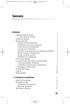 02PP-Sommario.qxd 22-01-2007 12:04 Pagina iii Sommario Introduzione 1 Cambia il modo di lavorare 1 Le sfide del lavoro di oggi 2 Destinatari del libro 3 Struttura del libro 3 Preparati per la presentazione
02PP-Sommario.qxd 22-01-2007 12:04 Pagina iii Sommario Introduzione 1 Cambia il modo di lavorare 1 Le sfide del lavoro di oggi 2 Destinatari del libro 3 Struttura del libro 3 Preparati per la presentazione
Presentazione con PowerPoint
 Presentazione con PowerPoint L applicazione PowerPoint permette di creare documenti da mostrare su diapositive per presentazioni. Sarai facilitato nell utilizzo di PowerPoint perché molti pulsanti e molte
Presentazione con PowerPoint L applicazione PowerPoint permette di creare documenti da mostrare su diapositive per presentazioni. Sarai facilitato nell utilizzo di PowerPoint perché molti pulsanti e molte
PowerPoint passo dopo passo (step by step) Step 1 Avvia PowerPoint. Step 2 Scegli il Layout. Step 3 Crea la prima diapositiva
 Formazione efficace per chi non ha tempo da perdere a cura di Domenico Corcione PowerPoint passo dopo passo (step by step) Questo è manuale di sopravvivenza, in esso troverai solo alcune tra le tante funzioni
Formazione efficace per chi non ha tempo da perdere a cura di Domenico Corcione PowerPoint passo dopo passo (step by step) Questo è manuale di sopravvivenza, in esso troverai solo alcune tra le tante funzioni
Modulo 6. Strumenti di Presentazione
 Modulo 6 Strumenti di Presentazione Concetti generali Aprire un programma di Presaentazioni Start Programmi Microsoft Office Microsoft PowerPoint Mirko Fornai Basi di dati Se il mouse rimane per qualche
Modulo 6 Strumenti di Presentazione Concetti generali Aprire un programma di Presaentazioni Start Programmi Microsoft Office Microsoft PowerPoint Mirko Fornai Basi di dati Se il mouse rimane per qualche
PowerPoint: uso del software
 PowerPoint: uso del software Marie-Edith Bissey 5 febbraio 2002 1 Creare una presentazione PowerPoint si trova sotto Start Programmi All avvio, si apre una maschera che permette di scegliere il tipo di
PowerPoint: uso del software Marie-Edith Bissey 5 febbraio 2002 1 Creare una presentazione PowerPoint si trova sotto Start Programmi All avvio, si apre una maschera che permette di scegliere il tipo di
IL MIO PRIMO IPERTESTO CON POWERPOINT
 IL MIO PRIMO IPERTESTO CON POWERPOINT 1. Realizzare la prima diapositiva 1. Dal menu File fai clic su Nuovo, quindi dalla finestra Nuova Presentazione fai clic su Da modello struttura. 2. Scegli il modello
IL MIO PRIMO IPERTESTO CON POWERPOINT 1. Realizzare la prima diapositiva 1. Dal menu File fai clic su Nuovo, quindi dalla finestra Nuova Presentazione fai clic su Da modello struttura. 2. Scegli il modello
COSTRUIRE UNA PRESENTAZIONE DI POWER POINT
 Istituto Comprensivo Arsoli 1 COSTRUIRE UNA PRESENTAZIONE DI POWER POINT La presentazione di Power Point è uno strumento di comunicazione ideale quando si deve presentare un prodotto, un progetto,una lezione,
Istituto Comprensivo Arsoli 1 COSTRUIRE UNA PRESENTAZIONE DI POWER POINT La presentazione di Power Point è uno strumento di comunicazione ideale quando si deve presentare un prodotto, un progetto,una lezione,
Daniela Tondini
 Daniela Tondini dtondini@unite.it Facoltà di Medicina Veterinaria C.L.M in Medicina Veterinaria Università degli Studi di Teramo 1 INSERIRE UN IMMAGINE - fare clic su Inserisci, quindi Immagine; - scegliere
Daniela Tondini dtondini@unite.it Facoltà di Medicina Veterinaria C.L.M in Medicina Veterinaria Università degli Studi di Teramo 1 INSERIRE UN IMMAGINE - fare clic su Inserisci, quindi Immagine; - scegliere
Creare una presentazione 2. Inserire il contenuto 3. Aggiungere una nuova slide 3. Le caselle di testo 4. Inserire un immagine 4
 Google Presentazioni Creare una presentazione 2 Inserire il contenuto 3 Aggiungere una nuova slide 3 Le caselle di testo 4 Inserire un immagine 4 Inserire forme, linee e frecce 7 Ordinare testi, immagini
Google Presentazioni Creare una presentazione 2 Inserire il contenuto 3 Aggiungere una nuova slide 3 Le caselle di testo 4 Inserire un immagine 4 Inserire forme, linee e frecce 7 Ordinare testi, immagini
PRESENTAZIONI IN POWER POINT
 PRESENTAZIONI IN POWER POINT BIGINO INFORMATICO 1 ISTRUZIONI DI BASE Studia e realizza una mappa dell argomento da trattare. Realizza una scaletta delle diapositive da realizzare. Abbozza su un foglio
PRESENTAZIONI IN POWER POINT BIGINO INFORMATICO 1 ISTRUZIONI DI BASE Studia e realizza una mappa dell argomento da trattare. Realizza una scaletta delle diapositive da realizzare. Abbozza su un foglio
30/01/2011 Sc Elem "Campo Falerno" - PON Prof. M Simone 1
 STRUMENTI DI PRESENTAZIONE POWER POINT 2003 30/01/2011 Sc Elem "Campo Falerno" - PON 2011 - Prof. M Simone 1 La presentazione creazione di immagini grafiche da presentare È È composta da varie diapositive
STRUMENTI DI PRESENTAZIONE POWER POINT 2003 30/01/2011 Sc Elem "Campo Falerno" - PON 2011 - Prof. M Simone 1 La presentazione creazione di immagini grafiche da presentare È È composta da varie diapositive
Operazioni preliminari: creare una cartella in Documenti
 Operazioni preliminari: creare una cartella in Documenti 1. Fare clic in successione su Start (cerchio con il logo Microsoft in basso a sinistra), Documenti. 2. Cliccare su Nuova cartella comparirà una
Operazioni preliminari: creare una cartella in Documenti 1. Fare clic in successione su Start (cerchio con il logo Microsoft in basso a sinistra), Documenti. 2. Cliccare su Nuova cartella comparirà una
PROGRAMMA. ! L ambiente. ! Visualizzazione. ! Stampa. ! Definire il layout e tema della diapositiva. ! Animazioni e transizioni
 1 INFORMATICA Preparazione delle presentazioni con Microsoft PowerPoint 2010 PROGRAMMA 2 COS È UNA PRESENTAZIONE?! Una presentazione è un insieme di diapositive o slide.! Le diapositive sono unità informative
1 INFORMATICA Preparazione delle presentazioni con Microsoft PowerPoint 2010 PROGRAMMA 2 COS È UNA PRESENTAZIONE?! Una presentazione è un insieme di diapositive o slide.! Le diapositive sono unità informative
PROGRAMMA. ! L ambiente. ! Visualizzazione. ! Stampa. ! Definire il layout e tema della diapositiva. ! Animazioni e transizioni
 1 INFORMATICA Preparazione delle presentazioni con Microsoft PowerPoint 2010 2 COS È UNA PRESENTAZIONE?! Una presentazione è un insieme di diapositive o slide.! Le diapositive sono unità informative analoghe
1 INFORMATICA Preparazione delle presentazioni con Microsoft PowerPoint 2010 2 COS È UNA PRESENTAZIONE?! Una presentazione è un insieme di diapositive o slide.! Le diapositive sono unità informative analoghe
OpenOffice Impress. Sommario. Iniziare a lavorare con il programma. Informatica a.a. 2013/2014 (Dip. Psicologia) OpenOffice Impress (4.1.
 OpenOffice Impress Sommario Iniziare a lavorare con il programma... 1 Gestire le diapositive... 2 Inserire oggetti... 3 Inserire informazioni in fondo delle diapositive... 5 Transizioni e animazioni...
OpenOffice Impress Sommario Iniziare a lavorare con il programma... 1 Gestire le diapositive... 2 Inserire oggetti... 3 Inserire informazioni in fondo delle diapositive... 5 Transizioni e animazioni...
Iniziare con Microsoft PowerPoint 2016 Un confronto con la versione 2003
 Venerdì, 21 luglio 2017 Autore: Ufficio Sviluppo Personale Pagina 1/8 Iniziare con Microsoft PowerPoint 2016 Un confronto con la versione 2003 Nel corso del passaggio a Microsoft Office 365 su tutti i
Venerdì, 21 luglio 2017 Autore: Ufficio Sviluppo Personale Pagina 1/8 Iniziare con Microsoft PowerPoint 2016 Un confronto con la versione 2003 Nel corso del passaggio a Microsoft Office 365 su tutti i
Presentazioni PowerPoint. Docente: Ilaria Venturini. Strumenti di presentazione
 Informatica IX Presentazioni PowerPoint Docente: Ilaria Venturini Strumenti di presentazione Gli strumenti di presentazione sono utili per presentazioni in meeting, per presentazioni di prodotti, per presentazioni
Informatica IX Presentazioni PowerPoint Docente: Ilaria Venturini Strumenti di presentazione Gli strumenti di presentazione sono utili per presentazioni in meeting, per presentazioni di prodotti, per presentazioni
Esercitazione no. 7. PowerPoint. Un introduzione
 Esercitazione no. 7 PowerPoint Un introduzione Vocabolario Presentazione: successione di diapositive o slide Layout: aspetto di una diapositiva letteralmente significa: disposizione ma anche impaginazione
Esercitazione no. 7 PowerPoint Un introduzione Vocabolario Presentazione: successione di diapositive o slide Layout: aspetto di una diapositiva letteralmente significa: disposizione ma anche impaginazione
Germano Pettarin E-book per la preparazione all ECDL ECDL Modulo 6 Strumenti di presentazione PowerPoint Argomenti del Syllabus 5.
 Germano Pettarin E-book per la preparazione all ECDL ECDL Modulo 6 Strumenti di presentazione PowerPoint Argomenti del Syllabus 5.0 G. Pettarin ECDL Modulo 6: Strumenti di presentazione 2 Modulo 6 PowerPoint
Germano Pettarin E-book per la preparazione all ECDL ECDL Modulo 6 Strumenti di presentazione PowerPoint Argomenti del Syllabus 5.0 G. Pettarin ECDL Modulo 6: Strumenti di presentazione 2 Modulo 6 PowerPoint
LIM 2ª parte Gruppo di lavoro h Scuola secondaria di primo grado S.G. Bosco Fara Gera d Adda
 I CARE Azione LIM 2ª parte Gruppo di lavoro h Scuola secondaria di primo grado S.G. Bosco Fara Gera d Adda Aggiunta di contenuti al software Notebook È possibile migliorare le pagine di Notebook inserendo
I CARE Azione LIM 2ª parte Gruppo di lavoro h Scuola secondaria di primo grado S.G. Bosco Fara Gera d Adda Aggiunta di contenuti al software Notebook È possibile migliorare le pagine di Notebook inserendo
Power Point prima lezione
 Power Point prima lezione 1 Aprire il programma Il programma Power Point serve per creare presentazioni. Si apre dal menu start programmi o con l icona sul desktop 2 Il programma potrebbe essere inserito
Power Point prima lezione 1 Aprire il programma Il programma Power Point serve per creare presentazioni. Si apre dal menu start programmi o con l icona sul desktop 2 Il programma potrebbe essere inserito
STRUMENTI DI PRESENTAZIONE POWERPOINT 2007
 Dispensa realizzata da: Di Capua Giuseppe Consulente sulle Tecnologie dell Informazione e Formazione Cell. 333 7259023 e-mail g.dicapua1@tiscali.it STRUMENTI DI PRESENTAZIONE POWERPOINT 2007 INDICE 1 Strumenti
Dispensa realizzata da: Di Capua Giuseppe Consulente sulle Tecnologie dell Informazione e Formazione Cell. 333 7259023 e-mail g.dicapua1@tiscali.it STRUMENTI DI PRESENTAZIONE POWERPOINT 2007 INDICE 1 Strumenti
ALFABETIZZAZIONE INFORMATICA. Preparazione delle presentazioni con Microsoft PowerPoint 2010
 ALFABETIZZAZIONE INFORMATICA 1 Preparazione delle presentazioni con Microsoft PowerPoint 2010 PROGRAMMA L ambiente Funzioni di base Creare, salvare, aprire presentazioni Creare una nuova diapositiva Duplicare,
ALFABETIZZAZIONE INFORMATICA 1 Preparazione delle presentazioni con Microsoft PowerPoint 2010 PROGRAMMA L ambiente Funzioni di base Creare, salvare, aprire presentazioni Creare una nuova diapositiva Duplicare,
Che cos'è un Power Point
 Che cos'è un Power Point Power Point è una delle tante applicazioni per creare e organizzare delle presentazioni: durante l'esposizione di un progetto o di una ricerca, ad esempio, vi permette di supportare
Che cos'è un Power Point Power Point è una delle tante applicazioni per creare e organizzare delle presentazioni: durante l'esposizione di un progetto o di una ricerca, ad esempio, vi permette di supportare
Sommario. A proposito di A colpo d occhio 1. Novità e miglioramenti 5. Introduzione a Excel Ringraziamenti... xi Autore...
 Sommario Ringraziamenti............................................ xi Autore................................................. xiii 1 2 3 A proposito di A colpo d occhio 1 Niente computerese!.....................................
Sommario Ringraziamenti............................................ xi Autore................................................. xiii 1 2 3 A proposito di A colpo d occhio 1 Niente computerese!.....................................
Si accede alla piattaforma digitando nel browser l indirizzo: dopo di chè si apre la seguente pagina,
 Padlet è una piattaforma web gratuita che permette di creare e condividere bacheche virtuali. E uno strumento multi device per cui può essere utilizzato con i vari sistemi operativi e nei dispositivi mobili
Padlet è una piattaforma web gratuita che permette di creare e condividere bacheche virtuali. E uno strumento multi device per cui può essere utilizzato con i vari sistemi operativi e nei dispositivi mobili
Modulo 3 - Elaborazione Testi 3.4 Oggetti
 Università degli Studi dell Aquila Corso ECDL programma START Modulo 3 - Elaborazione Testi 3.4 Oggetti Maria Maddalena Fornari Creare una tabella È possibile creare una tabella nel documento cliccando
Università degli Studi dell Aquila Corso ECDL programma START Modulo 3 - Elaborazione Testi 3.4 Oggetti Maria Maddalena Fornari Creare una tabella È possibile creare una tabella nel documento cliccando
Modulo 6 Strumenti di presentazione Test n. 1 Quale comando utilizzi per cambiare il colore di un testo? Personalizza dal menu Strumenti
 Modulo 6 Strumenti di presentazione Test n. 1 Quale comando utilizzi per cambiare il colore di un testo? Personalizza dal menu Strumenti Carattere dal menu Formato Imposta presentazione dal menu Presentazione
Modulo 6 Strumenti di presentazione Test n. 1 Quale comando utilizzi per cambiare il colore di un testo? Personalizza dal menu Strumenti Carattere dal menu Formato Imposta presentazione dal menu Presentazione
POWERPOINT. Ruggiero Mennea. Il software permette la creazione di diapositive comunemente
 POWERPOINT Ruggiero Mennea Il software permette la creazione di diapositive comunemente dette slide e fornisce strumenti utili per creare gli oggetti che le rendano efficaci: diagrammi, grafici, elenchi
POWERPOINT Ruggiero Mennea Il software permette la creazione di diapositive comunemente dette slide e fornisce strumenti utili per creare gli oggetti che le rendano efficaci: diagrammi, grafici, elenchi
PROGRAMMA DEL CORSO MICROSOFT OFFICE - BASE
 PROGRAMMA DEL CORSO MICROSOFT OFFICE - BASE Il programma del corso Office Base è costituito da 6 moduli (Word, Excel, PowerPoint, Access, Internet e Posta elettronica, Reti e sistemi operativi) di cui
PROGRAMMA DEL CORSO MICROSOFT OFFICE - BASE Il programma del corso Office Base è costituito da 6 moduli (Word, Excel, PowerPoint, Access, Internet e Posta elettronica, Reti e sistemi operativi) di cui
MS Office Powerpoint La formattazione
 MS Office Powerpoint 2007 - La formattazione La formattazione è la parte più importante del lavoro in Powerpoint, in quanto l essenziale per l aspetto finale che assumerà il nostro lavoro. Questo è un
MS Office Powerpoint 2007 - La formattazione La formattazione è la parte più importante del lavoro in Powerpoint, in quanto l essenziale per l aspetto finale che assumerà il nostro lavoro. Questo è un
GUIDA UTILIZZO CLASSROOM GOOGLE APPS FOR EDUCATION
 GUIDA UTILIZZO CLASSROOM GOOGLE APPS FOR EDUCATION 1. Collegarsi a Google e cliccare su ACCEDI 2. Inserire la password per il proprio account istituzionale fornito dalla scuola: nome.congnome@scuolelampedusa.it
GUIDA UTILIZZO CLASSROOM GOOGLE APPS FOR EDUCATION 1. Collegarsi a Google e cliccare su ACCEDI 2. Inserire la password per il proprio account istituzionale fornito dalla scuola: nome.congnome@scuolelampedusa.it
Modulo 3 - Elaborazione Testi 3.4 Oggetti
 Università degli Studi dell Aquila Corso ECDL programma START Modulo 3 - Elaborazione Testi 3.4 Oggetti Oggetti: le tabelle Gli oggetti sono entità, diverse da un testo, dotate di un propria identità:
Università degli Studi dell Aquila Corso ECDL programma START Modulo 3 - Elaborazione Testi 3.4 Oggetti Oggetti: le tabelle Gli oggetti sono entità, diverse da un testo, dotate di un propria identità:
Introduzione. Parte 1 Scrivere documenti 1
 Indice Introduzione xiii Parte 1 Scrivere documenti 1 1 Scrivere con Word 3 1.1 Comandi principali e personalizzazioni............... 3 1.1.1 Barra dei menu....................... 3 1.1.2 Barra standard
Indice Introduzione xiii Parte 1 Scrivere documenti 1 1 Scrivere con Word 3 1.1 Comandi principali e personalizzazioni............... 3 1.1.1 Barra dei menu....................... 3 1.1.2 Barra standard
VADEMECUM ESSENZIALE PER L.I.M. <<ActiveInspire>>
 VADEMECUM ESSENZIALE PER L.I.M. - Effettuare collegamenti e accendere LIM Se, una volta accesa la LIM non compare la Barra dei menu, aprire Menu principale + Visualizza + Barra dei menu,
VADEMECUM ESSENZIALE PER L.I.M. - Effettuare collegamenti e accendere LIM Se, una volta accesa la LIM non compare la Barra dei menu, aprire Menu principale + Visualizza + Barra dei menu,
CORSO DI FORMAZIONE DOCENTI DELLE SCUOLE PUBBLICHE A GESTIONE PRIVATA ECDL, LA PATENTE EUROPEA PER L USO DEL COMPUTER GUIDA SINTETICA
 M ECDL ECDL, LA PATENTE EUROPEA PER L USO DEL COMPUTER LA POSTA ELETTRONICA Parte Generale GUIDA SINTETICA 1 - Primi passi Aprire il programma di posta elettronica Outlook Express Aprire la cassetta delle
M ECDL ECDL, LA PATENTE EUROPEA PER L USO DEL COMPUTER LA POSTA ELETTRONICA Parte Generale GUIDA SINTETICA 1 - Primi passi Aprire il programma di posta elettronica Outlook Express Aprire la cassetta delle
Indice Format PDF e software per la creazione di documenti
 Guida all uso di Adobe Acrobat e Adobe Reader in ambito didattico Indice Format PDF e software per la creazione di documenti Che cosa si può fare con Adobe Acrobat Commenti, annotazioni e marcature grafiche
Guida all uso di Adobe Acrobat e Adobe Reader in ambito didattico Indice Format PDF e software per la creazione di documenti Che cosa si può fare con Adobe Acrobat Commenti, annotazioni e marcature grafiche
Word Formattazione del testo. Samuele Mazzolini
 Word Formattazione del testo Samuele Mazzolini Imposta pagina Potrebbe essere utile per certi documenti impostare la pagina in orizzontale invece che in verticale. Questo è possibile con il comando Imposta
Word Formattazione del testo Samuele Mazzolini Imposta pagina Potrebbe essere utile per certi documenti impostare la pagina in orizzontale invece che in verticale. Questo è possibile con il comando Imposta
Daniela Tondini
 Daniela Tondini dtondini@unite.it Facoltà di Medicina Veterinaria C.L.M in Medicina Veterinaria Università degli Studi di Teramo 1 COS È IL POWER POINT? Si tratta di un software (programma) che consente
Daniela Tondini dtondini@unite.it Facoltà di Medicina Veterinaria C.L.M in Medicina Veterinaria Università degli Studi di Teramo 1 COS È IL POWER POINT? Si tratta di un software (programma) che consente
POWERPOINT 2010 Tutorial passo passo
 POWERPOINT 2010 Tutorial passo passo PowerPoint è un'applicazione utilizzata principalmente per creare presentazioni che combinano testo, forme, immagini, grafici, animazione, grafici, video e molto altro
POWERPOINT 2010 Tutorial passo passo PowerPoint è un'applicazione utilizzata principalmente per creare presentazioni che combinano testo, forme, immagini, grafici, animazione, grafici, video e molto altro
MS Office Powerpoint La formattazione
 MS Office Powerpoint 2007 - La formattazione La formattazione è la parte più importante del lavoro in Powerpoint, in quanto l essenziale per l aspetto finale che assumerà il nostro lavoro. Questo è un
MS Office Powerpoint 2007 - La formattazione La formattazione è la parte più importante del lavoro in Powerpoint, in quanto l essenziale per l aspetto finale che assumerà il nostro lavoro. Questo è un
PROGRAMMA DIDATTICO CORSO MICROSOFT OFFICE (INIZIO GIOVEDÌ 5 FEBBRAIO 2015 ORE / 20.00) MODULO WORD. Unità didattica 1 Concetti di base
 PROGRAMMA DIDATTICO CORSO MICROSOFT OFFICE (INIZIO GIOVEDÌ 5 FEBBRAIO 2015 ORE 19.00 / 20.00) MODULO WORD Unità didattica 1 Concetti di base Ø Il programma Microsoft Word e gli elaboratori di testi Ø Il
PROGRAMMA DIDATTICO CORSO MICROSOFT OFFICE (INIZIO GIOVEDÌ 5 FEBBRAIO 2015 ORE 19.00 / 20.00) MODULO WORD Unità didattica 1 Concetti di base Ø Il programma Microsoft Word e gli elaboratori di testi Ø Il
PROGRAMMA DEL CORSO MICROSOFT OFFICE - BASE
 PROGRAMMA DEL CORSO MICROSOFT OFFICE - BASE Il programma del corso Office Base è costituito da 6 moduli (Word, Excel, PowerPoint, Access, Internet e Posta elettronica, Reti e sistemi operativi) di cui
PROGRAMMA DEL CORSO MICROSOFT OFFICE - BASE Il programma del corso Office Base è costituito da 6 moduli (Word, Excel, PowerPoint, Access, Internet e Posta elettronica, Reti e sistemi operativi) di cui
Modulo 6 Strumenti di presentazione PowerPoint
 Modulo 6 Strumenti di presentazione PowerPoint Utilizzo dell applicazione Lavorare con le presentazioni Con la definizione strumenti di presentazione si indicano programmi in grado di preparare presentazioni
Modulo 6 Strumenti di presentazione PowerPoint Utilizzo dell applicazione Lavorare con le presentazioni Con la definizione strumenti di presentazione si indicano programmi in grado di preparare presentazioni
Novità di PowerPoint 2010
 2 Novità di PowerPoint 2010 In questo capitolo: L interfaccia di PowerPoint 2010 Utilizzare la barra multifunzione Utilizzare la visualizzazione Backstage Lavorare con gli strumenti migliorati per la formattazione
2 Novità di PowerPoint 2010 In questo capitolo: L interfaccia di PowerPoint 2010 Utilizzare la barra multifunzione Utilizzare la visualizzazione Backstage Lavorare con gli strumenti migliorati per la formattazione
WINDOWS95. 1. Avviare Windows95. Avviare Windows95 non è un problema: parte. automaticamente all accensione del computer. 2. Barra delle applicazioni
 WINDOWS95 1. Avviare Windows95 Avviare Windows95 non è un problema: parte automaticamente all accensione del computer. 2. Barra delle applicazioni 1 La barra delle applicazioni permette di richiamare le
WINDOWS95 1. Avviare Windows95 Avviare Windows95 non è un problema: parte automaticamente all accensione del computer. 2. Barra delle applicazioni 1 La barra delle applicazioni permette di richiamare le
MODULO 6 STRUMENTI DI PRESENTAZIONE. A cura degli alunni della VD 2005/06 del Liceo Scientifico G. Salvemini di Sorrento NA
 MODULO 6 STRUMENTI DI PRESENTAZIONE A cura degli alunni della VD 2005/06 del Liceo Scientifico G. Salvemini di Sorrento NA Supervisione prof. Ciro Chiaiese SOMMARIO 6.1 - CONCETTI GENERALI... 3 6.1.1 Primi
MODULO 6 STRUMENTI DI PRESENTAZIONE A cura degli alunni della VD 2005/06 del Liceo Scientifico G. Salvemini di Sorrento NA Supervisione prof. Ciro Chiaiese SOMMARIO 6.1 - CONCETTI GENERALI... 3 6.1.1 Primi
Liceo Statale Lucrezia della Valle - Cosenza As PNSD AZIONE#25. Corso per docenti sull utilizzo di MOODLE
 Liceo Statale Lucrezia della Valle - Cosenza As 2016-2017 PNSD AZIONE#25 Corso per docenti sull utilizzo di MOODLE L Animatore Digitale Rosina Palumbo 1 1. COLLEGARSI AL SITO www.liceo lucreziadellavalle.gov.it
Liceo Statale Lucrezia della Valle - Cosenza As 2016-2017 PNSD AZIONE#25 Corso per docenti sull utilizzo di MOODLE L Animatore Digitale Rosina Palumbo 1 1. COLLEGARSI AL SITO www.liceo lucreziadellavalle.gov.it
Guida a WordPress. 1. Iscrizione a Wordpress
 Guida a WordPress 1. Iscrizione a Wordpress Digitare il seguente indirizzo: https://it.wordpress.com/ Cliccare su Crea sito web Scegliere un tema, ovvero la struttura principale che assumeranno le pagine
Guida a WordPress 1. Iscrizione a Wordpress Digitare il seguente indirizzo: https://it.wordpress.com/ Cliccare su Crea sito web Scegliere un tema, ovvero la struttura principale che assumeranno le pagine
H) Avviare il programma con una pagina/foglio/diapositiva vuota (Word, Excel, PowerPoint)
 Venerdì, luglio 07 Autore: Ufficio Sviluppo Personale pagina /6 Iniziare con Office 06 Consigli utili per Word, Excel und PowerPoint Consigli utili per Word, Excel, PowerPoint A) Impostazione predefinita
Venerdì, luglio 07 Autore: Ufficio Sviluppo Personale pagina /6 Iniziare con Office 06 Consigli utili per Word, Excel und PowerPoint Consigli utili per Word, Excel, PowerPoint A) Impostazione predefinita
Anno 2009/2010 Syllabus 5.0
 Patente Europea di Informatica ECDL Modulo 6 Lezione 2: Inserimento e formattazione di testo Tabelle Grafici Organigrammi Anno 2009/2010 Syllabus 5.0 La maggior parte delle presentazioni di PowerPoint
Patente Europea di Informatica ECDL Modulo 6 Lezione 2: Inserimento e formattazione di testo Tabelle Grafici Organigrammi Anno 2009/2010 Syllabus 5.0 La maggior parte delle presentazioni di PowerPoint
Corso di Informatica
 Corso di Informatica CL3 - Biotecnologie Power Point Presentazioni Prof. Mauro Giacomini Dott. Josiane Tcheuko Informatica - 2006-2007 1 Obiettivi Le presentazioni sono strumenti che, permettono ad un
Corso di Informatica CL3 - Biotecnologie Power Point Presentazioni Prof. Mauro Giacomini Dott. Josiane Tcheuko Informatica - 2006-2007 1 Obiettivi Le presentazioni sono strumenti che, permettono ad un
Visualizzazione e zoom
 Guida utente dell Active Digital Book Requisiti minimi Adobe Reader 9.1 (per abilitare l audio) e Adobe Flash player versione 9.0 Versione raccomandata: Adobe Reader X http://help.adobe.com/it_it/reader/using/reader_x_help.pdf
Guida utente dell Active Digital Book Requisiti minimi Adobe Reader 9.1 (per abilitare l audio) e Adobe Flash player versione 9.0 Versione raccomandata: Adobe Reader X http://help.adobe.com/it_it/reader/using/reader_x_help.pdf
I Quaderni di LAPSUS n 3 f. CmapTools PASSO A PASSO: aggiungere risorse
 PROGETTO LAPSUS LAboratorio per la Promozione nelle Scuole dell Uso consapevole del Software I Quaderni di LAPSUS n 3 f CmapTools PASSO A PASSO: aggiungere risorse A cura di Matilde Fiameni Marzo 2006
PROGETTO LAPSUS LAboratorio per la Promozione nelle Scuole dell Uso consapevole del Software I Quaderni di LAPSUS n 3 f CmapTools PASSO A PASSO: aggiungere risorse A cura di Matilde Fiameni Marzo 2006
Word 2003 Elementi Grafici
 Word 2003 Elementi Grafici Aggiungere contenuti grafici al documento 1 Elementi grafici Word 2003 offre molti strumenti per trasformare un semplice documento testuale in una composizione visiva ricca di
Word 2003 Elementi Grafici Aggiungere contenuti grafici al documento 1 Elementi grafici Word 2003 offre molti strumenti per trasformare un semplice documento testuale in una composizione visiva ricca di
Manuale d istruzioni per l uso della web-mail di ANDI
 Manuale d istruzioni per l uso della web-mail di ANDI 1. Login Dopo esservi connessi all indirizzo https://webmail.andinazionale.it/ troverete una interfaccia come quella indicata in Figura 1. per accedere
Manuale d istruzioni per l uso della web-mail di ANDI 1. Login Dopo esservi connessi all indirizzo https://webmail.andinazionale.it/ troverete una interfaccia come quella indicata in Figura 1. per accedere
Operazioni preliminari: creare una cartella in Documenti
 Operazioni preliminari: creare una cartella in Documenti 1. Fare clic in successione su Start (cerchio con il logo Microsoft in basso a sinistra), Documenti. 2. Cliccare su Nuova cartella comparirà una
Operazioni preliminari: creare una cartella in Documenti 1. Fare clic in successione su Start (cerchio con il logo Microsoft in basso a sinistra), Documenti. 2. Cliccare su Nuova cartella comparirà una
Le Apps di Google a scuola
 Le Apps di Google a scuola 5. Google My Maps Guide sintetiche Passo passo su Google Apps a cura della prof.ssa Virginia Ruggeri Perché Google My Maps Mediante l applicazione My Maps si possono elaborare
Le Apps di Google a scuola 5. Google My Maps Guide sintetiche Passo passo su Google Apps a cura della prof.ssa Virginia Ruggeri Perché Google My Maps Mediante l applicazione My Maps si possono elaborare
Word 2007 - Esercizio 2 - Parigi 1. Aprire il programma di elaborazione testi.
 Word 2007 - Esercizio 2 - Parigi 1. Aprire il programma di elaborazione testi. 1. Avviare il PC( se leggi questo file è già avviato ) 2. Dal Desktop di Windows cliccare con il pulsante sinistro del mouse
Word 2007 - Esercizio 2 - Parigi 1. Aprire il programma di elaborazione testi. 1. Avviare il PC( se leggi questo file è già avviato ) 2. Dal Desktop di Windows cliccare con il pulsante sinistro del mouse
Tutorial. Funzioni di personalizzazione dei software.
 Tutorial Funzioni di personalizzazione dei software www.powerwolf.it 1. Premessa Questo documento riguarda le principali funzioni di personalizzazione (schermata di background, skin, testi visualizzati,
Tutorial Funzioni di personalizzazione dei software www.powerwolf.it 1. Premessa Questo documento riguarda le principali funzioni di personalizzazione (schermata di background, skin, testi visualizzati,
L INTERFACCIA CAPITOLO. In questo capitolo
 06-Cap02_Fl.qxd 3-10-2007 14:03 Pagina 23 CAPITOLO 2 L INTERFACCIA In questo capitolo In questo capitolo hai imparato e destreggiarti tra i vari pannelli, a modificare l ambiente di lavoro, a salvare le
06-Cap02_Fl.qxd 3-10-2007 14:03 Pagina 23 CAPITOLO 2 L INTERFACCIA In questo capitolo In questo capitolo hai imparato e destreggiarti tra i vari pannelli, a modificare l ambiente di lavoro, a salvare le
STRUMENTI DI PRESENTAZIONE (POWERPOINT) UTILIZZO DELL APPLICAZIONE SVILUPPARE UNA PRESENTAZIONE TESTI GRAFICI E OGGETTI OGGETTI GRAFICI
 soluzioni.qxd 28-01-2010 20:14 Page 15 1 2 3 4 5 6 7 STRUMENTI DI PRESENTAZIONE (POWERPOINT) UTILIZZO DELL APPLICAZIONE SVILUPPARE UNA PRESENTAZIONE TESTI GRAFICI E OGGETTI OGGETTI GRAFICI 6-15 1. In quali
soluzioni.qxd 28-01-2010 20:14 Page 15 1 2 3 4 5 6 7 STRUMENTI DI PRESENTAZIONE (POWERPOINT) UTILIZZO DELL APPLICAZIONE SVILUPPARE UNA PRESENTAZIONE TESTI GRAFICI E OGGETTI OGGETTI GRAFICI 6-15 1. In quali
GUIDA ALLA COMPILAZIONE DEL CURRICULUM
 GUIDA ALLA COMPILAZIONE DEL CURRICULUM 1. INDICE Pag. 3 Pag. 3 Pag. 5 Pag. 7 Pag. 9 Pag. 10 Pag. 12 Pag. 13 Pag. 14 Pag. 17 Pag. 17 Pag. 18 Pag.19 Pag. 19 2. Introduzione 3. Inserimento curriculum 3.1
GUIDA ALLA COMPILAZIONE DEL CURRICULUM 1. INDICE Pag. 3 Pag. 3 Pag. 5 Pag. 7 Pag. 9 Pag. 10 Pag. 12 Pag. 13 Pag. 14 Pag. 17 Pag. 17 Pag. 18 Pag.19 Pag. 19 2. Introduzione 3. Inserimento curriculum 3.1
PROGRAMMAZIONE MODULARE DI INFORMATICA E LABORATORIO CLASSE PRIMA INDIRIZZO SERVIZI COMMERCIALI SEZIONE PROFESSIONALE
 PROGRAMMAZIONE MODULARE DI INFORMATICA E LABORATORIO CLASSE PRIMA INDIRIZZO SERVIZI COMMERCIALI SEZIONE PROFESSIONALE Modulo 1 - CONCETTI DI BASE DELLA TECNOLOGIA INFORMATICA Sistemi informatici, architettura
PROGRAMMAZIONE MODULARE DI INFORMATICA E LABORATORIO CLASSE PRIMA INDIRIZZO SERVIZI COMMERCIALI SEZIONE PROFESSIONALE Modulo 1 - CONCETTI DI BASE DELLA TECNOLOGIA INFORMATICA Sistemi informatici, architettura
MANUALE PER IL REDATTORE DELL UFFICIO STAMPA
 MANUALE PER IL REDATTORE DELL UFFICIO STAMPA INDICE: 1 CREA AGENZIA DI STAMPA 2 CREA NOTIZIE DEL GIORNO 3 CREA EVENTO NELL AGENDA In appendice: COME UTILIZZARE GLI STRUMENTI DI INSERIMENTO TESTO Entra
MANUALE PER IL REDATTORE DELL UFFICIO STAMPA INDICE: 1 CREA AGENZIA DI STAMPA 2 CREA NOTIZIE DEL GIORNO 3 CREA EVENTO NELL AGENDA In appendice: COME UTILIZZARE GLI STRUMENTI DI INSERIMENTO TESTO Entra
Usare i forum. Il forum: la struttura del forum Rispondere a un messaggio e aggiungere un nuovo argomento di discussione Sottoscrivere un forum
 Usare i forum Il forum: la struttura del forum Rispondere a un messaggio e aggiungere un nuovo argomento di discussione Sottoscrivere un forum Il forum: la struttura del forum I forum sono il principale
Usare i forum Il forum: la struttura del forum Rispondere a un messaggio e aggiungere un nuovo argomento di discussione Sottoscrivere un forum Il forum: la struttura del forum I forum sono il principale
GRAFICO DI PARETO. variabile rispetto a cui si vuole ordinare (ossia nel nostro esempio
 Si consideri il data set nel file Pareto.xls. GRAFICO DI PARETO Vediamo come costruire il grafico di Pareto con Excel. Questo grafico non costituisce un output standard pertanto sarà necessario compiere
Si consideri il data set nel file Pareto.xls. GRAFICO DI PARETO Vediamo come costruire il grafico di Pareto con Excel. Questo grafico non costituisce un output standard pertanto sarà necessario compiere
Visualizzare o modificare il codice sorgente del documento (per utenti avanzati,linguaggio HTML).
 Manuale FckEditor In questa sezione è possibile avere una rapida panoramica su tutte le funzioni disponibili nella barra degli strumenti predefinita FCKeditor. Tale componente lo ritroverete in gestione
Manuale FckEditor In questa sezione è possibile avere una rapida panoramica su tutte le funzioni disponibili nella barra degli strumenti predefinita FCKeditor. Tale componente lo ritroverete in gestione
LA PREDISPOSIZIONE DELLA NOTA INTEGRATIVA
 LA PREDISPOSIZIONE DELLA NOTA INTEGRATIVA PREMESSA Con il software Blustring, è possibile predisporre un fascicolo di bilancio completo di stato patrimoniale, conto economico, nota integrativa, analisi
LA PREDISPOSIZIONE DELLA NOTA INTEGRATIVA PREMESSA Con il software Blustring, è possibile predisporre un fascicolo di bilancio completo di stato patrimoniale, conto economico, nota integrativa, analisi
Usa lo sfoglialibro sul computer. Usa il libro attivo sul computer
 Usa lo sfoglialibro sul computer Come sfogliare il libro 2 L indice delle pagine 3 L anteprima delle pagine 4 La funzione di ricerca/1 5 La funzione di ricerca/2 6 La funzione Inserisci nota /1 7 La funzione
Usa lo sfoglialibro sul computer Come sfogliare il libro 2 L indice delle pagine 3 L anteprima delle pagine 4 La funzione di ricerca/1 5 La funzione di ricerca/2 6 La funzione Inserisci nota /1 7 La funzione
BREVE GUIDA ALL UTILIZZO DI
 BREVE GUIDA ALL UTILIZZO DI Concetti generali di PowerPoint Aprire PowerPoint L apertura del programma Microsoft PowerPoint dipende dal sistema operativo che si utilizza per la gestione del computer. In
BREVE GUIDA ALL UTILIZZO DI Concetti generali di PowerPoint Aprire PowerPoint L apertura del programma Microsoft PowerPoint dipende dal sistema operativo che si utilizza per la gestione del computer. In
PROGRAMMAZIONE MODULARE
 PROGRAMMAZIONE MODULARE Percorso di istruzione: II LIVELLO - AFM -SET PERIODO 2018/2019 Classe 1/2 Disciplina: Informatica Testi adottati: M. Fiumetti, A. Casini Ropa Informatica easy Juvenilia scuola
PROGRAMMAZIONE MODULARE Percorso di istruzione: II LIVELLO - AFM -SET PERIODO 2018/2019 Classe 1/2 Disciplina: Informatica Testi adottati: M. Fiumetti, A. Casini Ropa Informatica easy Juvenilia scuola
MANUALE di MOVIE MAKER
 MANUALE di MOVIE MAKER Indice cliccabile 1. La struttura di Movie Maker 2. Aggiungere video e foto 3. Assegnare una durata video ed effetti visivi ad un file immagine 4. Dividere e ritagliare un file video
MANUALE di MOVIE MAKER Indice cliccabile 1. La struttura di Movie Maker 2. Aggiungere video e foto 3. Assegnare una durata video ed effetti visivi ad un file immagine 4. Dividere e ritagliare un file video
Figura 1 - Finestra Tabella
 Capitolo IV Oggetti Creare una tabella Creare una tabella per inserire dei dati Per inserire una tabella premere il pulsante Tabella presente nella sezione Tabella della barra Inserisci. Viene visualizzata
Capitolo IV Oggetti Creare una tabella Creare una tabella per inserire dei dati Per inserire una tabella premere il pulsante Tabella presente nella sezione Tabella della barra Inserisci. Viene visualizzata
PROGRAMMAZIONE MODULARE
 PROGRAMMAZIONE MODULARE Percorso di istruzione: II LIVELLO I PERIODO Classe 1/2 AFM -SET Disciplina: Informatica Testi adottati: M. Fiumetti, A. Casini Ropa Informatica easy Juvenilia scuola 2011 Curricolo
PROGRAMMAZIONE MODULARE Percorso di istruzione: II LIVELLO I PERIODO Classe 1/2 AFM -SET Disciplina: Informatica Testi adottati: M. Fiumetti, A. Casini Ropa Informatica easy Juvenilia scuola 2011 Curricolo
Primi passi con PowerPoint
 Crea sul desktop una cartella nella quale andrai a salvare non solo il file che creerai ma soprattutto le immagini che ti necessiteranno durante la lezione, prese da Internet. Collegati ad Internet e,
Crea sul desktop una cartella nella quale andrai a salvare non solo il file che creerai ma soprattutto le immagini che ti necessiteranno durante la lezione, prese da Internet. Collegati ad Internet e,
ISTITUTO TECNICO STATALE PER IL TURISMO C. COLOMBO
 ISTITUTO TECNICO STATALE PER IL TURISMO C. COLOMBO CORSO SERALE IDA CLASSE 1^ A INDIRIZZO TURISTICO UdA 1 Titolo SCRIVERE CORRETTAMENTE CON WORD Saper utilizzare un programma di videoscrittura - Sapersi
ISTITUTO TECNICO STATALE PER IL TURISMO C. COLOMBO CORSO SERALE IDA CLASSE 1^ A INDIRIZZO TURISTICO UdA 1 Titolo SCRIVERE CORRETTAMENTE CON WORD Saper utilizzare un programma di videoscrittura - Sapersi
TUTORIAL PER MOODLE. Il presente tutorial è una semplice guida all utilizzo della piattaforma Moodle sita all indirizzo
 TUTORIAL PER MOODLE Il presente tutorial è una semplice guida all utilizzo della piattaforma Moodle sita all indirizzo PRIMO ACCESSO Per accedere alla piattaforma dei corsi, digitare nella barra dell indirizzo
TUTORIAL PER MOODLE Il presente tutorial è una semplice guida all utilizzo della piattaforma Moodle sita all indirizzo PRIMO ACCESSO Per accedere alla piattaforma dei corsi, digitare nella barra dell indirizzo
Syllabus Word Specialist
 Programma MOS Sono certificazioni di primo livello indirizzate a tutti coloro che intendono verificare le proprie conoscenze sugli aspetti fondamentali delle applicazioni, risolvere problemi concreti,
Programma MOS Sono certificazioni di primo livello indirizzate a tutti coloro che intendono verificare le proprie conoscenze sugli aspetti fondamentali delle applicazioni, risolvere problemi concreti,
Guida alle principali funzioni di MS PowerPoint 2010
 Guida alle principali funzioni di MS PowerPoint 2010 In questa semplice guida vedremo le funzionalità più importanti per la realizzazione di una presentazione in MS-Powerpoint. Proveremo a realizzare una
Guida alle principali funzioni di MS PowerPoint 2010 In questa semplice guida vedremo le funzionalità più importanti per la realizzazione di una presentazione in MS-Powerpoint. Proveremo a realizzare una
6.1 UTILIZZO DELL APPLICAZIONE
 6.1 UTILIZZO DELL APPLICAZIONE Ciò che un tempo poteva soltanto essere letto e immaginato, oggi viene molte volte espresso attraverso filmati, voci e testi e il tutto viene trasmesso mediante il computer.
6.1 UTILIZZO DELL APPLICAZIONE Ciò che un tempo poteva soltanto essere letto e immaginato, oggi viene molte volte espresso attraverso filmati, voci e testi e il tutto viene trasmesso mediante il computer.
PROGRAMMAZIONE DIDATTICA informatica formazione e-learning Classe I sez. c-d 2.0. MOD. 1 Basic concepts of IT
 PROGRAMMAZIONE DIDATTICA informatica formazione e-learning Classe I sez. c-d cl@ssi 2.0 - Struttura dell elaboratore elettronico - Caratteristiche di ogni componente e relative funzioni - Termini base
PROGRAMMAZIONE DIDATTICA informatica formazione e-learning Classe I sez. c-d cl@ssi 2.0 - Struttura dell elaboratore elettronico - Caratteristiche di ogni componente e relative funzioni - Termini base
Indice a colpo d occhio
 a colpo d occhio Capitolo 1 Introduzione a Excel 1 Capitolo 2 L interfaccia di Excel 2002 15 Capitolo 3 Il foglio elettronico 37 Capitolo 4 Dentro il foglio: le celle 59 Capitolo 5 Dentro la cella: le
a colpo d occhio Capitolo 1 Introduzione a Excel 1 Capitolo 2 L interfaccia di Excel 2002 15 Capitolo 3 Il foglio elettronico 37 Capitolo 4 Dentro il foglio: le celle 59 Capitolo 5 Dentro la cella: le
Video Scrittura (MS Word) Prima Parte
 Video Scrittura (MS Word) Prima Parte Ripasso/approfondimento: Gestione Cartelle/File Crea una cartella UTE Informatica Base sul Desktop Click destro sul Desktop Posizionarsi su Nuovo Cliccare su Cartella
Video Scrittura (MS Word) Prima Parte Ripasso/approfondimento: Gestione Cartelle/File Crea una cartella UTE Informatica Base sul Desktop Click destro sul Desktop Posizionarsi su Nuovo Cliccare su Cartella
Tutorial Prezi
 Prima di iniziare col mio piccolo contributo vi segnalo questa guida all uso di Prezi veramente valida, dettagliata e chiarissima. Peccato che non sia scaricabile se non si è iscritti. Consiglio comunque
Prima di iniziare col mio piccolo contributo vi segnalo questa guida all uso di Prezi veramente valida, dettagliata e chiarissima. Peccato che non sia scaricabile se non si è iscritti. Consiglio comunque
CHE COS È UN FOGLIO ELETTRONICO CHE COS È UN FOGLIO ELETTRONICO CHE COS È UN FOGLIO ELETTRONICO. Modulo: Elementi di Informatica
 Facoltà di Medicina Veterinaria Corso di laurea in Tutela e benessere animale CHE COS È UN FOGLIO ELETTRONICO Una tabella che contiene parole e numeri che possono essere elaborati applicando formule matematiche
Facoltà di Medicina Veterinaria Corso di laurea in Tutela e benessere animale CHE COS È UN FOGLIO ELETTRONICO Una tabella che contiene parole e numeri che possono essere elaborati applicando formule matematiche
Word Elaborazione di testi
 Fondamenti di informatica Cos è Word? Word è un word processor WYSIWYG (What You See Is What You Get) in grado di soddisfare molte esigenze di word processing e desktop publishing Word Elaborazione di
Fondamenti di informatica Cos è Word? Word è un word processor WYSIWYG (What You See Is What You Get) in grado di soddisfare molte esigenze di word processing e desktop publishing Word Elaborazione di
Elenchi numerati. Il procedimento per gli elenchi numerati è simile: o l icona o la finestra del menu formato
 Word Lezione 3 Elenchi puntati È possibile inserire elenchi puntati tramite un icona sulla barra di formattazione o tramite il menu formato Elenchi puntati e numerati Elenchi numerati Il procedimento per
Word Lezione 3 Elenchi puntati È possibile inserire elenchi puntati tramite un icona sulla barra di formattazione o tramite il menu formato Elenchi puntati e numerati Elenchi numerati Il procedimento per
